win10图形设置gpu加速,win10 gpu硬件加速
浏览量:213次
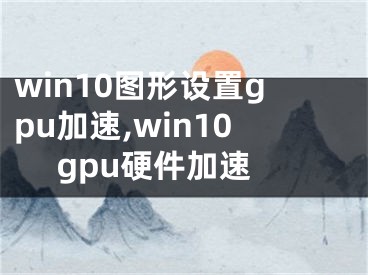
win10图形设置gpu加速,win10 gpu硬件加速
硬件加速是现代浏览器必不可少的功能,不仅可以充分利用GPU的图形性能加快网页中图像信息的渲染,从而加快网页的打开速度,还可以减轻浏览网页时CPU的负担和对系统资源的占用。对于双显卡笔记本(核心/集成显卡和独立显卡均可),系统会智能切换用于Edge浏览器硬件加速的GPU。而如果我们想要实现始终高性能或者节能,那么在Win10系统中,我们其实可以为Edge浏览器定制和指定GPU。该方法如下:
进入“设置-系统-显示”,在“多显示器设置”区可以看到“图形设置”。如图所示:
点击“图形设置”界面,设置“图形性能首选项”。如图所示:
选择“通用应用”,在应用列表中选择“Microsoft Edge”,点击“添加”,将Edge浏览器添加到下面的列表中。点击“Microsoft Edge”项显示“选项”按钮,点击打开“图形规格”设置。如图所示:
这里展示的有节能GPU和高性能GPU,也就是你的PC配置的核心显卡和独立显卡。下面“设置图形首选项”的默认选择是“系统默认”。可以根据自己的需求选择“节能”或者“高性能”。
比如你很在意电脑的续航,不处理高性能的任务,可以选择“节能”来延长电脑的续航时间。相反,如果你总是插上笔记本电脑,看重Edge浏览器打开网页的速度,而不考虑电池寿命,那么你可以选择“高性能”。
[声明]本网转载网络媒体稿件是为了传播更多的信息,此类稿件不代表本网观点,本网不承担此类稿件侵权行为的连带责任。故此,如果您发现本网站的内容侵犯了您的版权,请您的相关内容发至此邮箱【779898168@qq.com】,我们在确认后,会立即删除,保证您的版权。


